在UNRAID上安装PE纯净版WIN10
要点说明
虽然UNRAID的虚拟机有好多参数不明白,但是说白了它还是个虚拟机,所以一些参数自己推敲一下就能知道,有些经验的同学可以自己琢磨,不一定非得和别人一模一样的设置。
UNRAID安装和配置
UNRAID安装的过程网上挺多了,装完之后不需要怎么配置,像VM setting下的PCIe ACS override也不用修改。只要把硬盘挂载好,就可以开始安装WIN10了
准备工作
因为我的主机是星际蜗牛,性能一般,所以我选择安装WIN10 LTSB。但是市面上的LTSB或者LTSC版本都是ESD压缩的,UNRAID不支持,所以要用PE来装。
制作WINPE镜像
随便下载一个WINPE的制作工具,这种很多,我就随便选了个
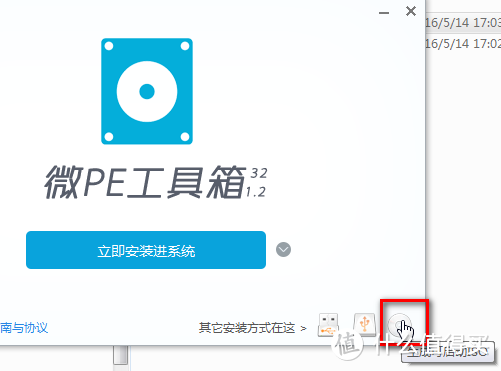
点击生成ISO文件。然后用UltraISO打开这个ISO,把win10的ESD文件直接拖进来保存生产新的ISO即可。另外我用的LTSB是精简版本WIN10_LTSB_2016_X64_Extreme.esd,从远景论坛下载的,大家可以自己下载自己喜欢的版本,这里就不提供链接了
制作过程如下图,先从WePE_64_V2.0.exe做成WePE_64_V2.0.iso,再UltraISO把打开,把WIN10_LTSB_2016_X64_Extreme.esd拖进去,保存为PEWIN10LTSB.iso
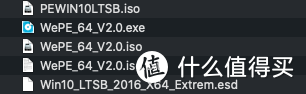
创建虚拟机
UNRAID安装的过程网上挺多了,装完之后不需要怎么配置,像VM setting下的PCIe ACS override也不用修改。只要把硬盘挂载好,就可以开始安装WIN10了
重要的配置我都在下图标注了,其中比较重要的:
-
主机类型建议选Q35系列,i440fx我也试了,感觉还慢一点
-
BIOS类型要选SeaBIOS,即传统引导;OVMF的话是UEFI引导,一般iso容易引导失败。如果你WIN10安装过程中,把磁盘修改成GUID模式可以安装好WIN10以后再用UEFI引导
-
虚拟机的驱动要记得预先下载,否则装好以后设备识别不到,就不可用了。UNRAID的SETTING->VM SETTING里面可以点击下载,这个iso有300多M,建议预先下载,官方地址
-
最重要的:虚拟磁盘的类型必须选SATA,没得商量的!因为是PE安装,因此如果用virtIO就不可能按照官方WIKI说的一步步安装那4个磁盘驱动。我用了微软官方的安装ISO,教程说是可以在“加载驱动程序”的时候,按步骤安装虚拟磁盘的驱动,但是我连安装界面都进不去,直接反复重启到引导页面
-
最后网络建议选择br0桥接模式,选virbr0就意味着不能和局域网内设备通信
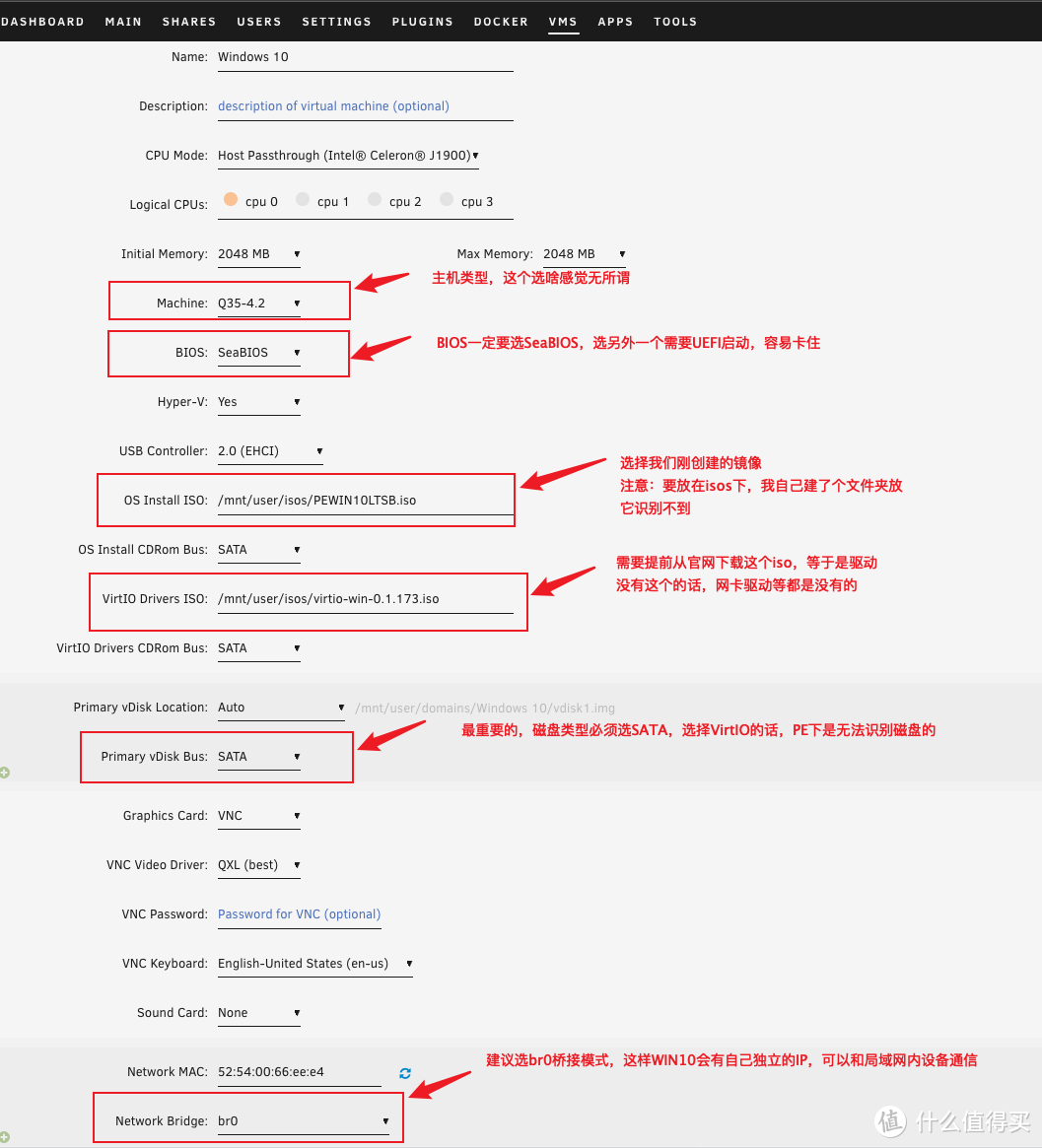
所有设置正确以后,点击create创建即可。在VM页面,看到虚拟机有个绿色的箭头以后,就可以单击虚拟机进入VNC REMOTE看到WINPE界面了
WINPE安装WIN10
到这一步就没啥可说的了,按部就班的装机
-
用PE自带的DiskGenius对要安装的硬盘进行分区,我是选了传统的mbr方式,所以快速分区即可
-
打开PE自带的WINNTSETUP安装工具,选择ESD文件(在WINPE盘符里面),选择引导分区,选择安装分区
-
点击安装,等文件复制完以后,关机
WIN10启动
上述安装好以后,点击这个虚拟机,选择Edit,把如下图的引导ISO删掉(就是刚才那个WINPE的ISO),这样下次开机就从安装好的磁盘启动了
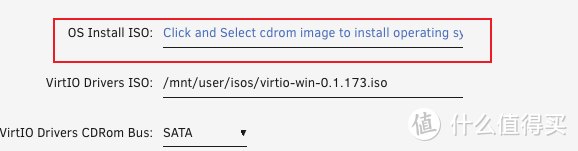
安装完成
装完以后,在安装好相关驱动,就可以用了
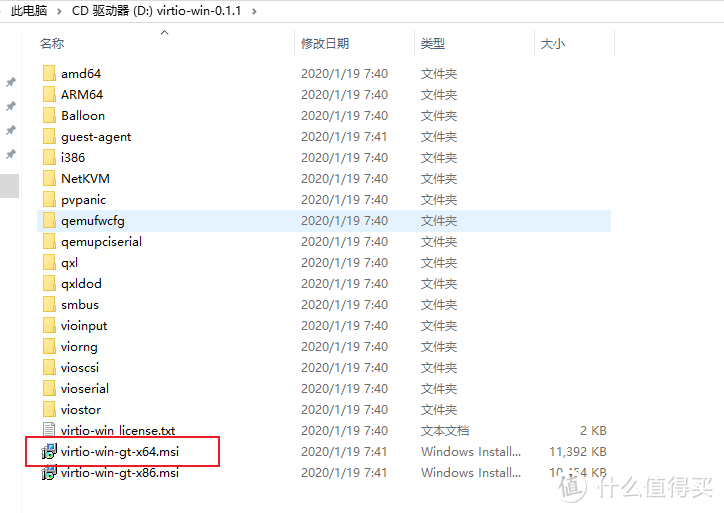
关键是纯净版放心啊,而且像远程桌面、中文界面什么的,都没有被阉割掉。要知道用VNC哪个卡啊,用微软的远程桌面真心流畅。内存占用不到1G,CPU占用也很低
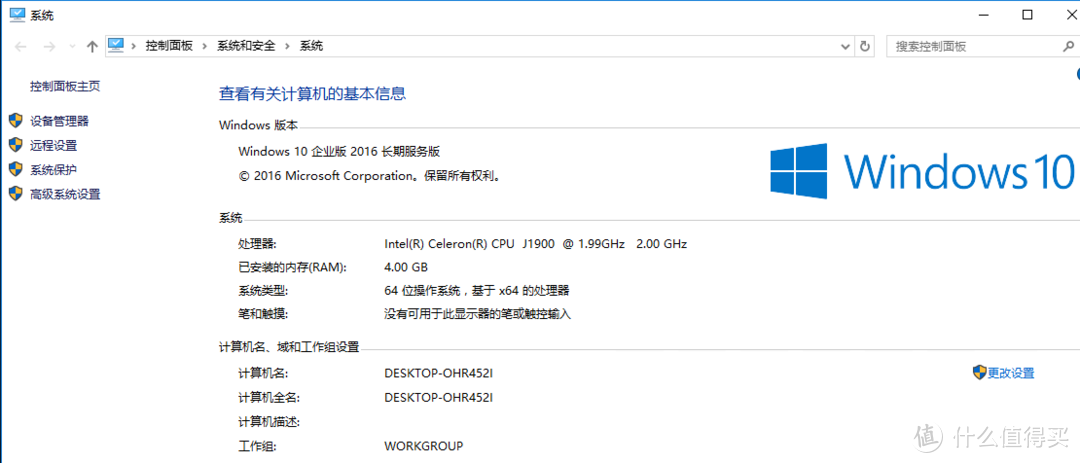
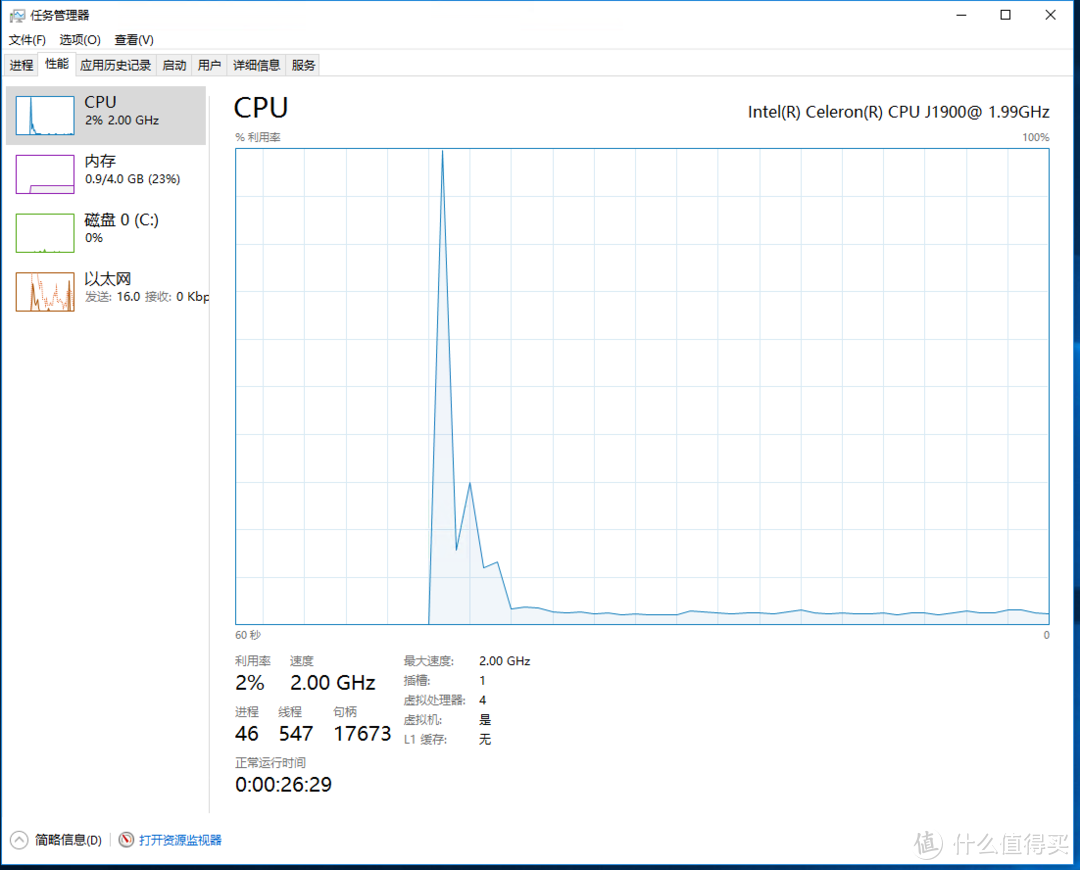
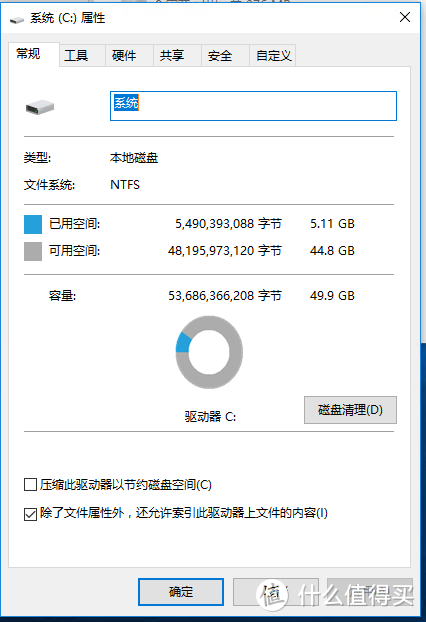
刚开机,UNRAID的CPU占用基本在35%左右,长期开机更低
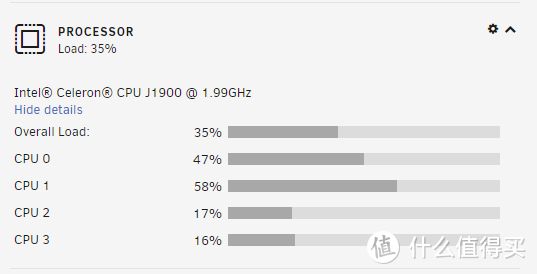
总结
为了安装esd纯净版系统,真是碰到了好多坑,网上的资料也特别的少。后来想想这个UNRAID的虚拟机,和VM还有PD其实没啥区别,知道它各个项目的定义,就知道怎么装了。把经验分享给大家,都能装上自己心仪的WIN10系统


